Čo je Search.secure-dm.com?
Search.secure-dm.com je prehliadač únosca, ktorý mení nastavenia prehľadávača po nainštalovaní potenciálne nechcené aplikácie s názvom bezpečný Download Manager na vašom PC. Bezpečný Download Manager nie je spoľahlivý. Hoci je podporovaná ako nástroj, ktorý vám umožní stiahnuť, kompresiu a dekompresiu rôznych súborov, jeho hlavným cieľom povodňového vášho prehliadača s obchodných údajov. To sa vykonáva pomocou rôznych trikov, vrátane modifikácie prehliadača. Tento softvér je kompatibilný so všetkými populárnymi webovými prehliadačmi, takže nebudete môcť vyhnúť jeho účinky. Odporúčame vám ukončiť Search.secure-dm.com, ako môžete.
Ako funguje Search.secure-dm.com?
Bezpečný Download Manager bol vyvinutý SaferBrowser. To je zvyčajne distribuované freeware a shareware zväzkov. Potenciálne neţiaduce programy často používajú tento spôsob distribúcie, pretože je to najjednoduchší spôsob, ako do počítačov používateľov bez povšimnutia. Preto je dôležité byť zvlášť pozorný pri inštalácii freeware. By vždy ísť s Pokročilý režim a zrušte začiarknutie všetkých neznámych aplikácií, ktoré sú prezentované ako ďalšie ponuky. Týmto spôsobom budete môcť vyhnúť adware, browser únoscov a iné zbytočné softvér.
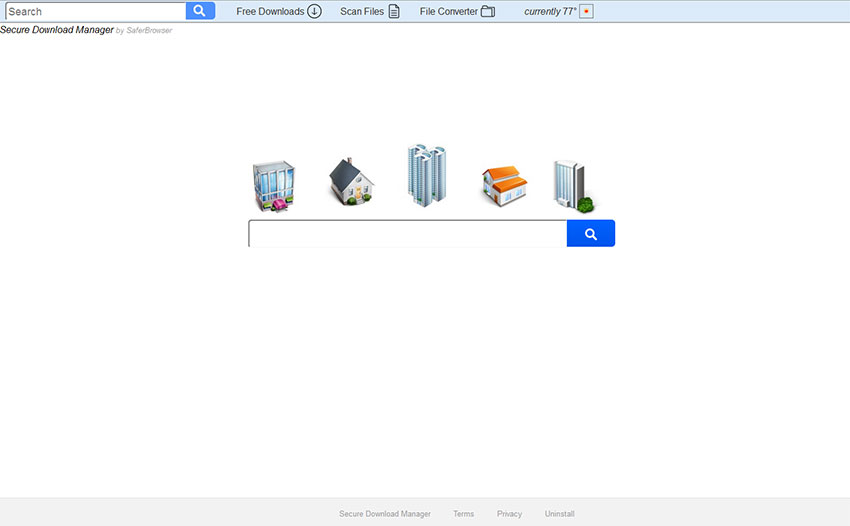
Raz v systéme manažérom upraví nastavenia vášho prehliadača. Zmeny domovskej stránky a predvoleného vyhľadávacieho nástroja na Search.secure-dm.com. Stránka vyzerá viac či menej spoľahlivé. Má tieto tlačidlá rýchleho prístupu ako zadarmo na stiahnutie, skenovanie súborov a konvertor súborov. Ukazuje aktuálnu teplotu. Dva vyhľadávacie polia, ktoré sú prezentované na stránke viesť k search.yahoo.com. Tento vyhľadávač môžete byť dôveryhodný, však, to vám prinesie sponzorovaného obsahu rovnako. Budete tiež vidieť rôzne reklamy na iné stránky, ktoré navštívite. Niektoré z nich môžu byť falošný, je dôvod, prečo sme odporúčame zostať preč od nich. Ak chcete, aby sa ubezpečil, že ste omylom neklikajte na reklamy a dostať presmerovaný na webovú stránku poškodený, ste mali zbaviť Search.secure-dm.com hneď.
Ako odstrániť Search.secure-dm.com?
S cieľom odstrániť Search.secure-dm.com z vášho prehliadača, budete musieť odinštalovať aplikácie, do ktorej patrí, t. j. zabezpečenie Download Manager, a potom obnoviť nastavenie prehľadávača. Tieto úlohy môžete vykonať manuálne alebo sa môžu vykonať automaticky pre vás. Ak sa rozhodnete manuálne odstrániť Search.secure-dm.com, môžete použiť nižšie odstránenie sprievodca. Ak sa však rozhodnete ukončiť Search.secure-dm.com automaticky, budete musieť stiahnuť anti-malware nástroj na našej stránke a nech sa postará o váš systém. Bude nielen odstrániť Search.secure-dm.com z vášho PC, spolu s ďalšími hrozbami, ale tiež chrániť pred podobné a vážnejšie on-line infekcie.
Offers
Stiahnuť nástroj pre odstránenieto scan for Search.secure-dm.comUse our recommended removal tool to scan for Search.secure-dm.com. Trial version of provides detection of computer threats like Search.secure-dm.com and assists in its removal for FREE. You can delete detected registry entries, files and processes yourself or purchase a full version.
More information about SpyWarrior and Uninstall Instructions. Please review SpyWarrior EULA and Privacy Policy. SpyWarrior scanner is free. If it detects a malware, purchase its full version to remove it.

Prezrite si Podrobnosti WiperSoft WiperSoft je bezpečnostný nástroj, ktorý poskytuje real-time zabezpečenia pred možnými hrozbami. Dnes mnohí používatelia majú tendenciu stiahnuť softvér ...
Na stiahnutie|viac


Je MacKeeper vírus?MacKeeper nie je vírus, ani je to podvod. I keď existujú rôzne názory na program na internete, veľa ľudí, ktorí nenávidia tak notoricky program nikdy používal to, a sú ...
Na stiahnutie|viac


Kým tvorcovia MalwareBytes anti-malware nebol v tejto činnosti dlho, robia sa na to s ich nadšenie prístup. Štatistiky z týchto stránok ako CNET ukazuje, že bezpečnostný nástroj je jedným ...
Na stiahnutie|viac
Quick Menu
krok 1. Odinštalovať Search.secure-dm.com a súvisiace programy.
Odstrániť Search.secure-dm.com z Windows 8
Pravým-kliknite v ľavom dolnom rohu obrazovky. Akonáhle rýchly prístup Menu sa objaví, vyberte Ovládací Panel Vyberte programy a funkcie a vyberte odinštalovať softvér.


Odinštalovať Search.secure-dm.com z Windows 7
Kliknite na tlačidlo Start → Control Panel → Programs and Features → Uninstall a program.


Odstrániť Search.secure-dm.com z Windows XP
Kliknite na Start → Settings → Control Panel. Vyhľadajte a kliknite na tlačidlo → Add or Remove Programs.


Odstrániť Search.secure-dm.com z Mac OS X
Kliknite na tlačidlo prejsť v hornej ľavej časti obrazovky a vyberte aplikácie. Vyberte priečinok s aplikáciami a vyhľadať Search.secure-dm.com alebo iné podozrivé softvér. Teraz kliknite pravým tlačidlom na každú z týchto položiek a vyberte položku presunúť do koša, potom vpravo kliknite na ikonu koša a vyberte položku Vyprázdniť kôš.


krok 2. Odstrániť Search.secure-dm.com z vášho prehliadača
Ukončiť nechcené rozšírenia programu Internet Explorer
- Kliknite na ikonu ozubeného kolesa a prejdite na spravovať doplnky.


- Vyberte panely s nástrojmi a rozšírenia a odstrániť všetky podozrivé položky (okrem Microsoft, Yahoo, Google, Oracle alebo Adobe)


- Ponechajte okno.
Zmena domovskej stránky programu Internet Explorer sa zmenil vírus:
- Kliknite na ikonu ozubeného kolesa (ponuka) na pravom hornom rohu vášho prehliadača a kliknite na položku Možnosti siete Internet.


- Vo všeobecnosti kartu odstrániť škodlivé URL a zadajte vhodnejšie doménové meno. Stlačte tlačidlo Apply pre uloženie zmien.


Obnovenie prehliadača
- Kliknite na ikonu ozubeného kolesa a presunúť do možnosti internetu.


- Otvorte kartu Spresnenie a stlačte tlačidlo Reset.


- Vyberte odstrániť osobné nastavenia a vyberte obnoviť jeden viac času.


- Ťuknite na položku Zavrieť a nechať váš prehliadač.


- Ak ste neboli schopní obnoviť nastavenia svojho prehliadača, zamestnávať renomovanej anti-malware a skenovať celý počítač s ním.
Vymazať Search.secure-dm.com z Google Chrome
- Prístup k ponuke (pravom hornom rohu okna) a vyberte nastavenia.


- Vyberte rozšírenia.


- Odstránenie podozrivých prípon zo zoznamu kliknutím na položku kôš vedľa nich.


- Ak si nie ste istí, ktoré rozšírenia odstrániť, môžete ich dočasne vypnúť.


Reset Google Chrome domovskú stránku a predvolený vyhľadávač Ak bolo únosca vírusom
- Stlačením na ikonu ponuky a kliknutím na tlačidlo nastavenia.


- Pozrite sa na "Otvoriť konkrétnu stránku" alebo "Nastavenie strany" pod "na štarte" možnosť a kliknite na nastavenie stránky.


- V inom okne odstrániť škodlivý Hľadať stránky a zadať ten, ktorý chcete použiť ako domovskú stránku.


- V časti Hľadať vyberte spravovať vyhľadávače. Keď vo vyhľadávačoch..., odstrániť škodlivý Hľadať webové stránky. Ponechajte len Google, alebo vaše preferované vyhľadávací názov.




Obnovenie prehliadača
- Ak prehliadač stále nefunguje ako si prajete, môžete obnoviť jeho nastavenia.
- Otvorte menu a prejdite na nastavenia.


- Stlačte tlačidlo Reset na konci stránky.


- Ťuknite na položku Reset tlačidlo ešte raz do poľa potvrdenie.


- Ak nemôžete obnoviť nastavenia, nákup legitímne anti-malware a scan vášho PC.
Odstrániť Search.secure-dm.com z Mozilla Firefox
- V pravom hornom rohu obrazovky, stlačte menu a vyberte položku Doplnky (alebo kliknite Ctrl + Shift + A súčasne).


- Premiestniť do zoznamu prípon a doplnky a odinštalovať všetky neznáme a podozrivé položky.


Mozilla Firefox homepage zmeniť, ak to bolo menene vírus:
- Klepnite na menu (v pravom hornom rohu), vyberte položku Možnosti.


- Na karte Všeobecné odstráňte škodlivých URL a zadať vhodnejšie webové stránky alebo kliknite na tlačidlo Obnoviť predvolené.


- Stlačením OK uložte tieto zmeny.
Obnovenie prehliadača
- Otvorte menu a kliknite na tlačidlo Pomocník.


- Vyberte informácie o riešení problémov.


- Stlačte obnoviť Firefox.


- V dialógovom okne potvrdenia kliknite na tlačidlo Obnoviť Firefox raz.


- Ak ste schopní obnoviť Mozilla Firefox, prehľadať celý počítač s dôveryhodné anti-malware.
Odinštalovať Search.secure-dm.com zo Safari (Mac OS X)
- Prístup do ponuky.
- Vybrať predvoľby.


- Prejdite na kartu rozšírenia.


- Kliknite na tlačidlo odinštalovať vedľa nežiaduce Search.secure-dm.com a zbaviť všetky ostatné neznáme položky rovnako. Ak si nie ste istí, či rozšírenie je spoľahlivá, alebo nie, jednoducho zrušte začiarknutie políčka Povoliť na dočasné vypnutie.
- Reštartujte Safari.
Obnovenie prehliadača
- Klepnite na ikonu ponuky a vyberte položku Reset Safari.


- Vybrať možnosti, ktoré chcete obnoviť (často všetky z nich sú vopred) a stlačte tlačidlo Reset.


- Ak nemôžete obnoviť prehliadač, skenovať celý PC s autentické malware odobratie softvéru.
Site Disclaimer
2-remove-virus.com is not sponsored, owned, affiliated, or linked to malware developers or distributors that are referenced in this article. The article does not promote or endorse any type of malware. We aim at providing useful information that will help computer users to detect and eliminate the unwanted malicious programs from their computers. This can be done manually by following the instructions presented in the article or automatically by implementing the suggested anti-malware tools.
The article is only meant to be used for educational purposes. If you follow the instructions given in the article, you agree to be contracted by the disclaimer. We do not guarantee that the artcile will present you with a solution that removes the malign threats completely. Malware changes constantly, which is why, in some cases, it may be difficult to clean the computer fully by using only the manual removal instructions.
